Si compra una tableta Amazon Fire, se sorprenderá al descubrir que tiene acceso a un navegador web: Silk.
Silk es el navegador web nativo de Amazon. Hace todo lo que necesita un navegador web, incluidos marcadores, navegación web rápida y una interfaz moderna.
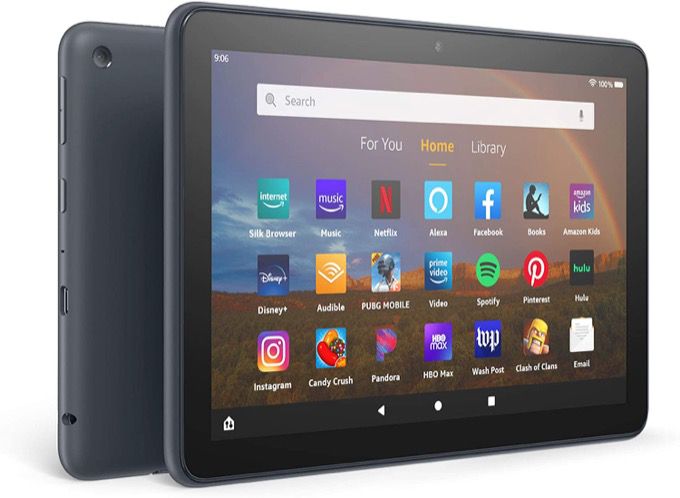
Sin embargo, también está profundamente integrado con los productos y servicios de Amazon, al igual que casi todo lo demás en la propia tableta Amazon Fire.
En este artículo exploraremos todo el funcionamiento interno del navegador Silk. Si es nuevo en la tableta Amazon Fire, sabrá qué esperar de la experiencia de navegación web.
El navegador Silk: una descripción general
Para iniciar la tableta Amazon Fire navegador, simplemente mire las aplicaciones en su tableta hasta que vea el Navegador Silk.
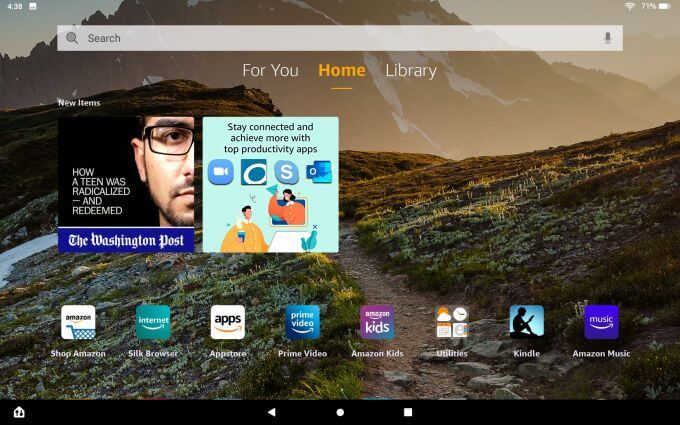
Toque este icono para iniciar el navegador. Como la mayoría de los navegadores, verá pestañas en la parte superior, un campo de URL debajo y un campo de búsqueda sobre ocho enlaces de acceso rápido.
In_content_1 all: [300x250] / dfp: [ 640 x 360]->Estos incluyen:
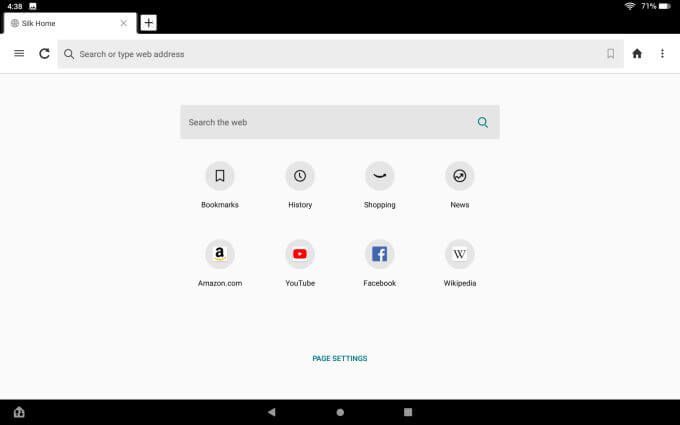
Verás un enlace Configuración de páginaen la parte inferior de esta página. Si lo selecciona, verá un menú donde puede habilitar o deshabilitar el campo de búsqueda sobre los vínculos rápidos en la página.
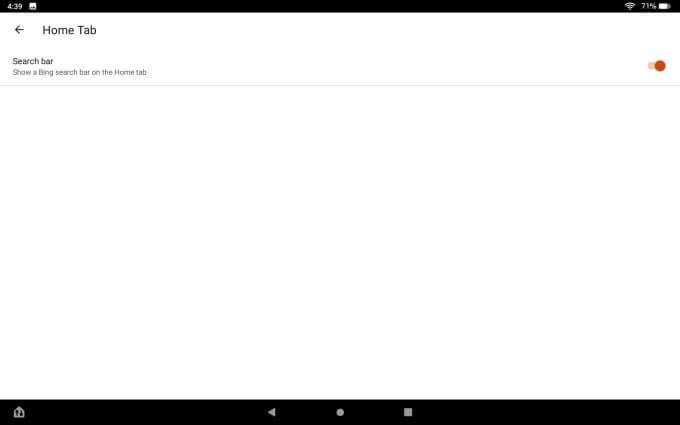
Este es un útil personalización ya que siempre puede usar el campo URL en la parte superior como un campo de búsqueda web, por lo que el segundo campo de búsqueda en la página es algo redundante.
El menú derecho del navegador Silk
Encontrará casi las mismas opciones si toca los tres puntos en la parte superior derecha del navegador (para el menú de la derecha) o las tres líneas en la parte superior de la esquina superior izquierda (para el menú de la izquierda).
El menú de la derecha tiene una configuración de cuadrícula con iconos para cada área que puede explorar.
Recomendaciones instantáneas
Lo primero que puede notar es un gran botón Comenzaren la parte inferior del menú sin mucha descripción.
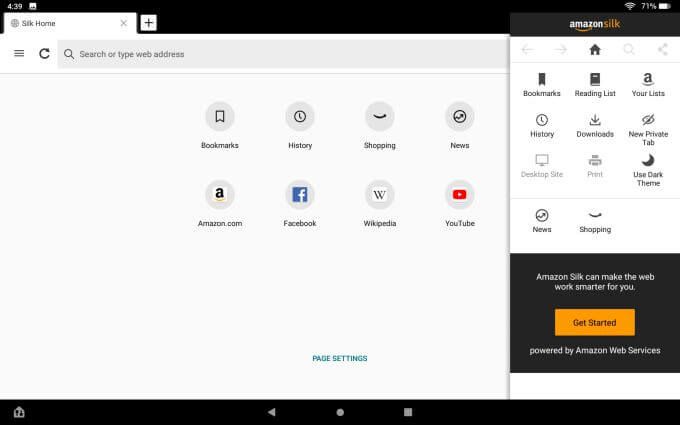
Si toca Obtener Comenzado, verá una opción para habilitar Recomendaciones instantáneas.
Esta función monitorea la información sobre las páginas web que visita para que el navegador Silk pueda ofrecer recomendaciones. Estas recomendaciones incluyen otros artículos relevantes en la Web relacionados con el tema sobre el que estás leyendo o búsquedas relacionadas.
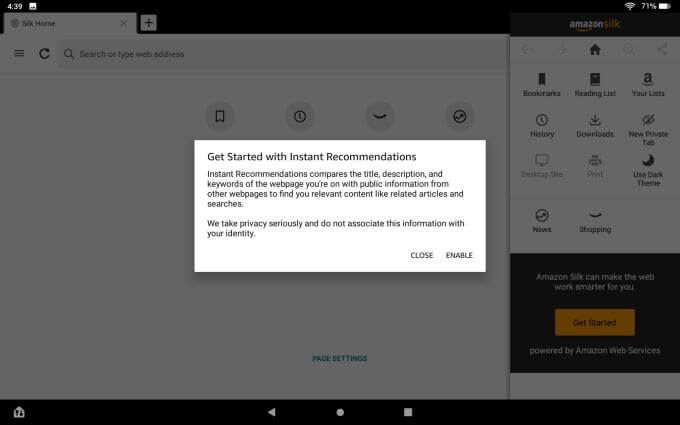
Obviamente, existen algunas preocupaciones de privacidad asociadas con esto, ya que su información de navegación debe pasarse a los servidores de Amazon para que Amazon pueda desarrollar sugerencias para usted.
Si esto no le molesta, continúe y seleccione Habilitar. Si prefieres no enviar toda tu actividad de navegación a través de la Web más de lo necesario, selecciona Cerrar
Marcadores
Selecciona el icono Marcadores en el menú para visitar su lista de marcadores, que puede organizar en subcarpetas si lo desea.
Si es la primera vez que utiliza el navegador Silk y abre marcadores, verá la opción de importar sus marcadores desde Chrome.
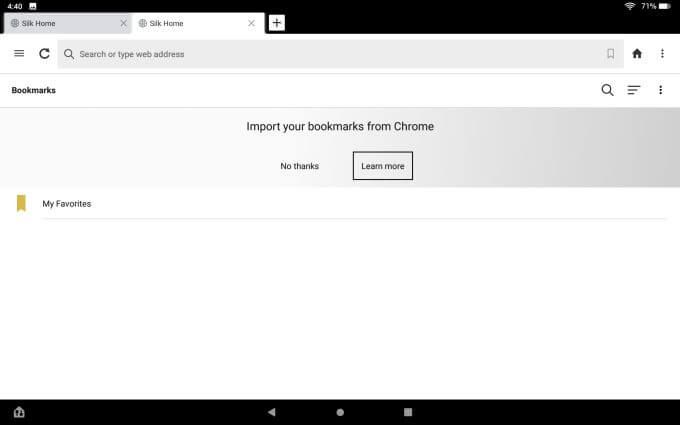
Este requiere algunos pasos que deberá seguir en otra computadora o dispositivo móvil.
Deberá abrir Chrome en otro lugar e instalar el Extensión del navegador Silk Bookmarks.
Por último, abra el navegador Silk en su tableta y vuelva a la página de marcadores. Seleccione los tres puntos en la parte superior derecha para abrir el menú y seleccione Importar desde Chrome.
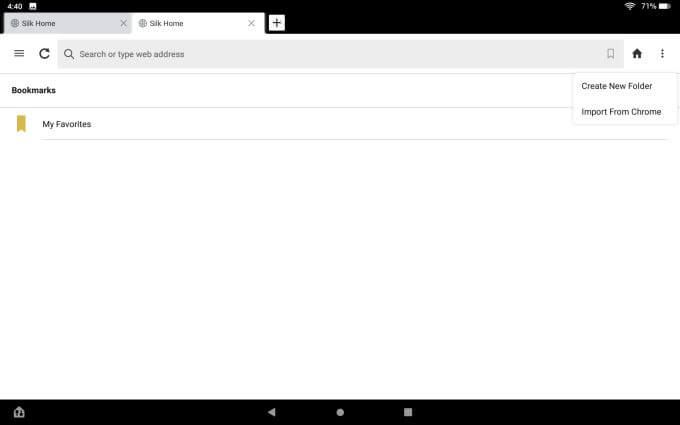
Este proceso transfiere todos los marcadores de su navegador Chrome a la nube a través de la extensión Silk, y luego a su navegador Silk en su tableta.
Es un proceso un poco complicado, pero al menos le ahorra el tiempo de tener que reconstruir toda su biblioteca de marcadores.
Por supuesto, para guardar cualquier sitio que esté visitando con su Navegador Silk, seleccione el icono de marcador en el campo URL.
Verás dos opciones cuando hagas esto:
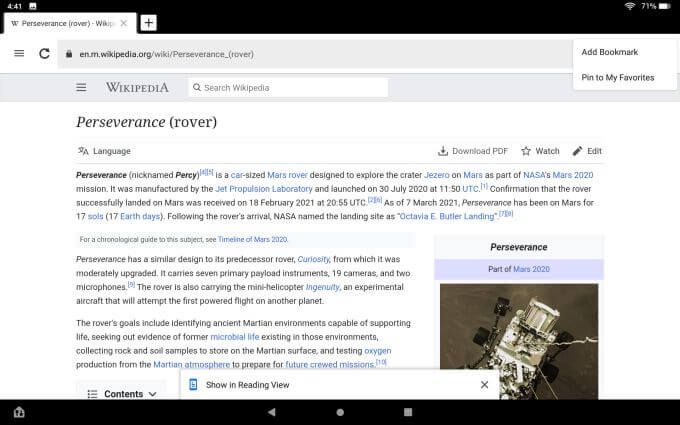
Lista de lectura
En el menú de la derecha también verá Lista de lectura. Si toca esto, verá dos opciones:
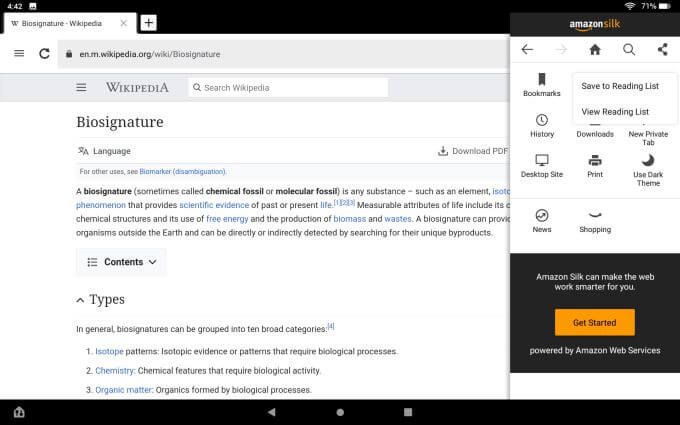
Si selecciona Ver lista de lectura, verá todas las páginas que he añadido. Están codificados por colores para que sepa cuáles ya ha leído.
Si no los ha leído, el título será de color naranja.
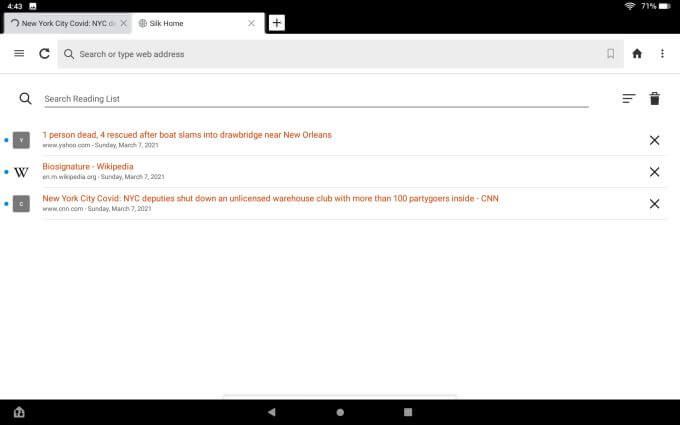
A medida que lea cada título, se volverán negros.
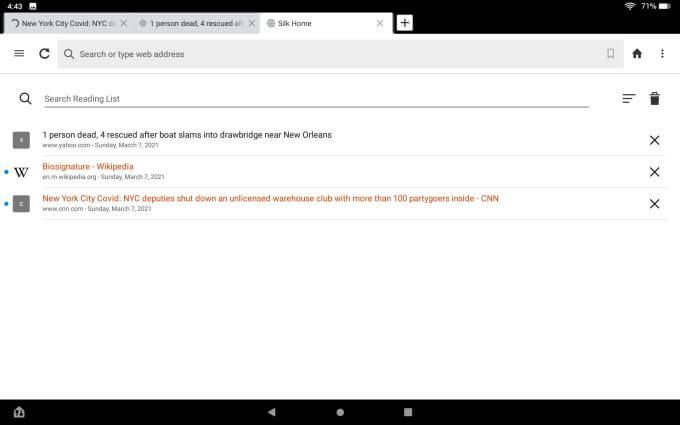
Mientras los lee , puede eliminarlos individualmente o simplemente seleccionar la papelera en la esquina superior derecha para limpiarlos todos.
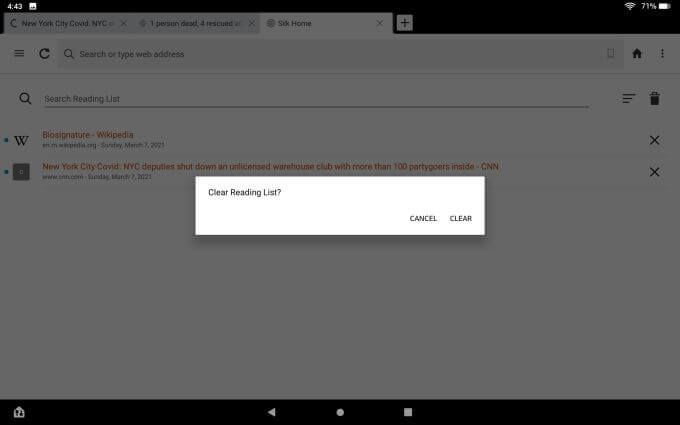
La lista de lectura es una función útil para guardar las cosas que desea leer rápidamente más tarde, pero realmente no desea desordenar su lista de los marcadores del navegador.
Guarde los marcadores para las cosas que desea volver a visitar con frecuencia y use su Lista de lectura para las cosas que le gustaría leer más tarde y luego continúe.
Listas y enlaces de compras
Por supuesto, dado que la tableta Amazon Fire es un producto de Amazon y el navegador Silk es una aplicación de Amazon, no debería sorprendernos que también haya enlaces específicos de Amazon en el menú de la derecha.
El primero de ellos es Tus listas. Esto solo lo lleva directamente a sus listas de deseos en su cuenta de Amazon.
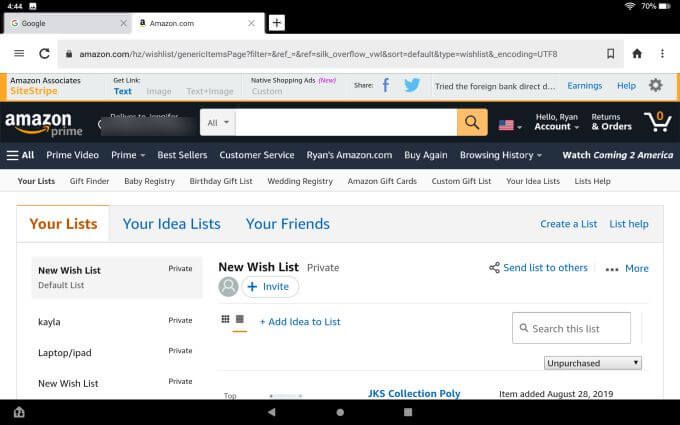
También verá un enlace Comprasque le llevará directamente a Amazon. Porque, ¿en qué otro lugar le gustaría comprar además de Amazon, verdad?
Otros enlaces del menú derecho
También verá los siguientes enlaces en el menú derecho del navegador Silk.
Menú izquierdo del navegador Silk
Si seleccionas el ícono del menú de la izquierda, verás todos los las mismas opciones exactas que estaban disponibles en el menú de la derecha.
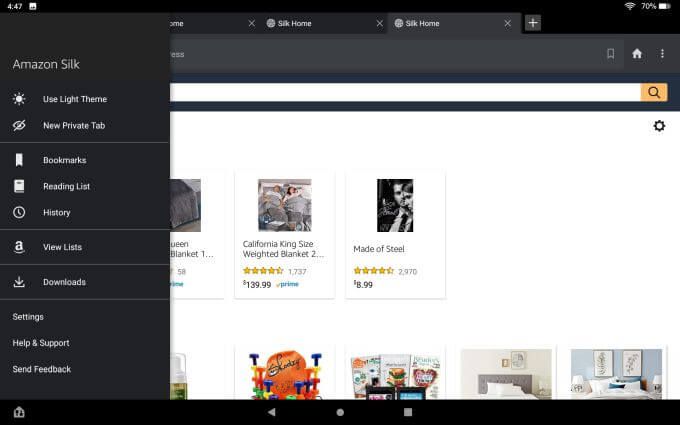
Hay una excepción. Aquí es donde encontrará Configuración.
El menú de configuración principal es donde encontrará todas las cosas que puede personalizar sobre el navegador Silk.
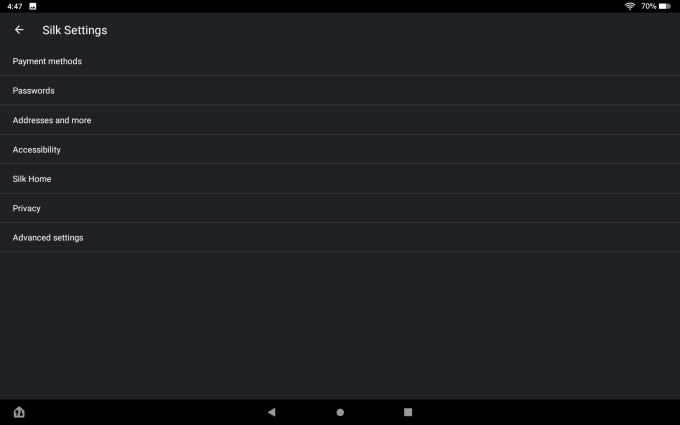
Estos incluyen:
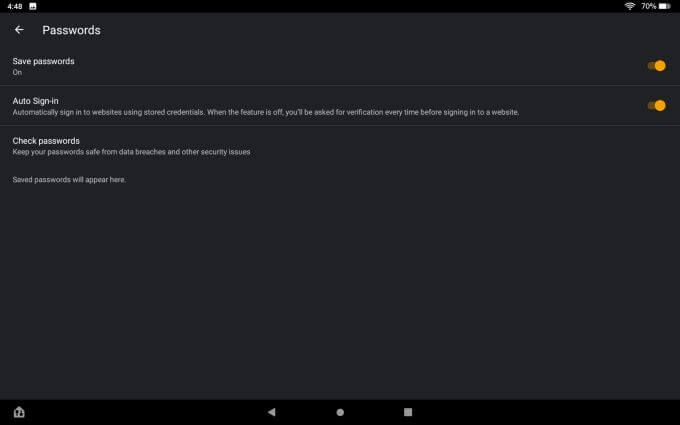
Un área importante es la capacidad de personalizar la pestaña Noticias. Puede personalizar el tipo de artículos y noticias de actualidad que ve administrando sus fuentes y proveedores de noticias.
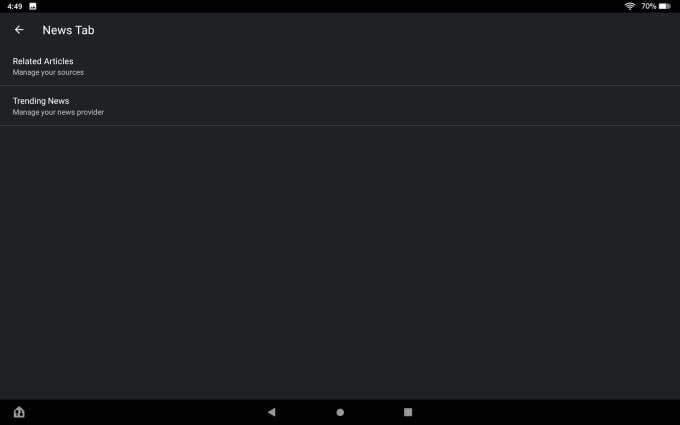
En la página de fuentes, verá una lista de todas las fuentes de noticias disponibles. Puede seleccionar Bloquearpara eliminar todos los que no desea incluir.
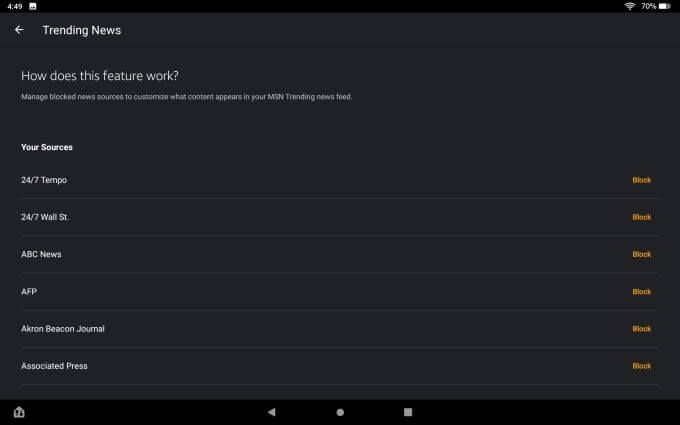
El menú Privacidades donde puede habilitar No rastrearo Usar DNS seguropara mayor privacidad y seguridad.
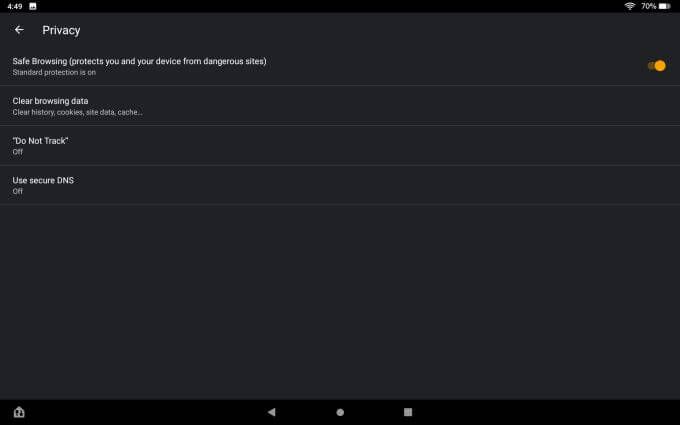
Si elige utilizar un DNS seguro, deberá tener un proveedor disponible y habilitar esta opción en el navegador Silk.
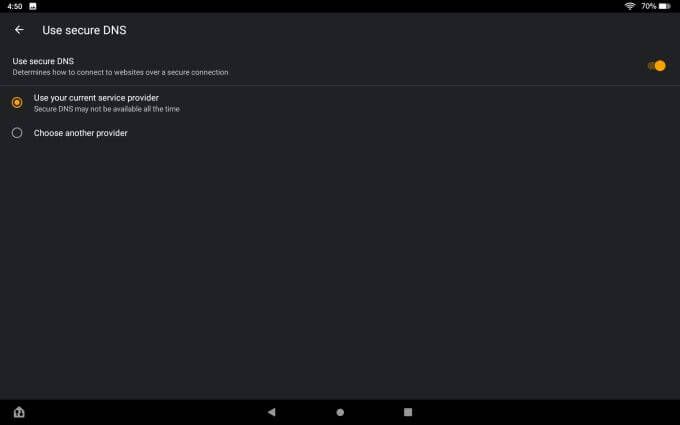
El menú Configuración avanzadaes donde puede cambiar la búsqueda predeterminada motor que utilizará el navegador Silk.
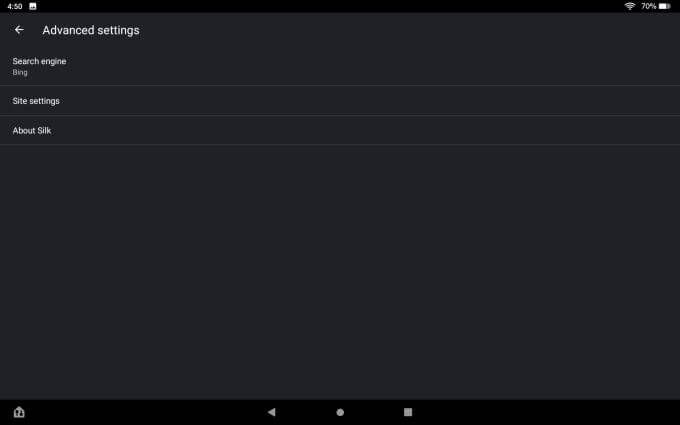
Elija Motor de búsquedaen el menú Configuración avanzada y luego seleccione el motor de búsqueda que desee como y nuestro predeterminado.
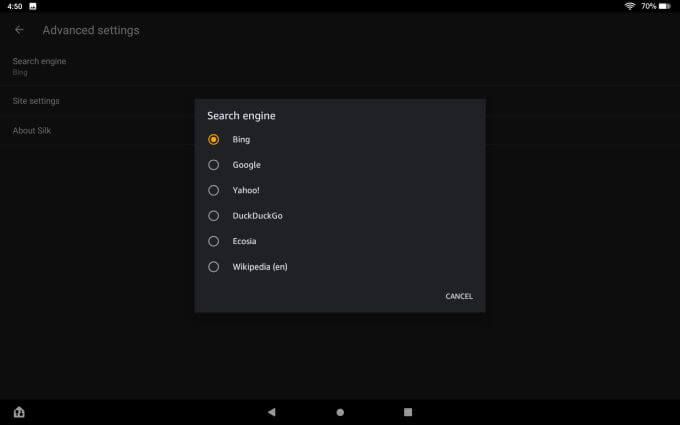
Lectura Ver y compartir
Una característica más disponible en el navegador Silk es la Vista de lectura.
Esta es una vista de pantalla completa destinada a eliminar todas las distracciones y permitirle concentrarse por completo en el artículo que estás leyendo.
Si tiene la Vista de lectura habilitada en Configuración (está activada de manera predeterminada), verá Mostrar en Vista de lecturaen la parte inferior de la página del navegador.
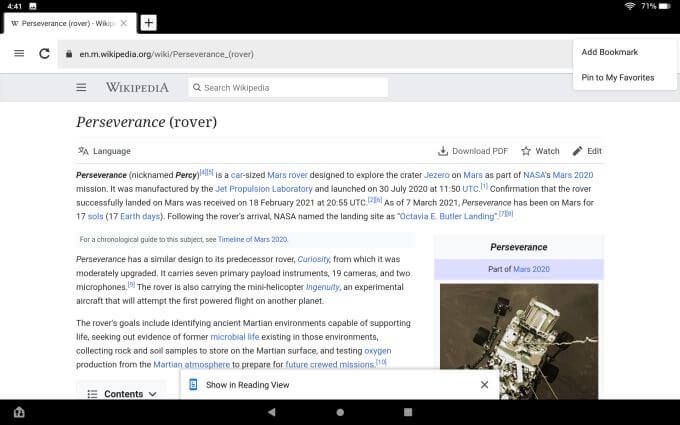
Simplemente toque esto para ingresar al modo de lectura.
Cuando haga esto, verá que la pantalla se desplaza por completo y el artículo se volverá a formatear más como un formato de artículo de revista estándar.
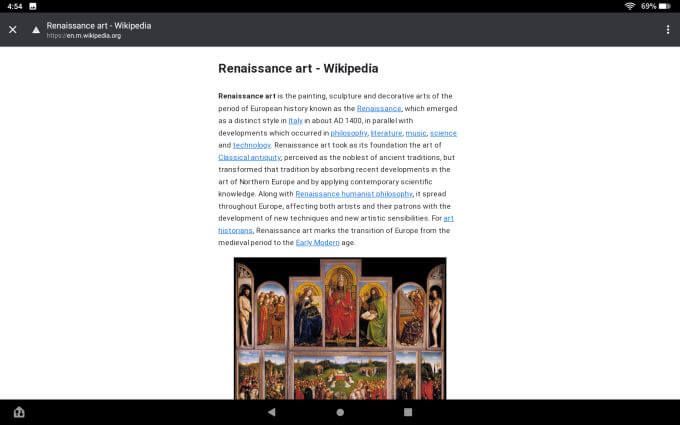
A algunas personas les encanta esta función, por lo que realmente pueden concentrarse en lo que están leyendo. Otras personas consideran que la vista es redundante e innecesaria.
Si lo desea, puede desactivarla en la configuración del navegador.
Otra función útil que está incorporada en el navegador es el icono Compartir en el menú del navegador derecho. Con esto, puede compartir la página con otras personas a través de Facebook, Twitter, correo electrónico o incluso a otro dispositivo a través de Bluetooth.
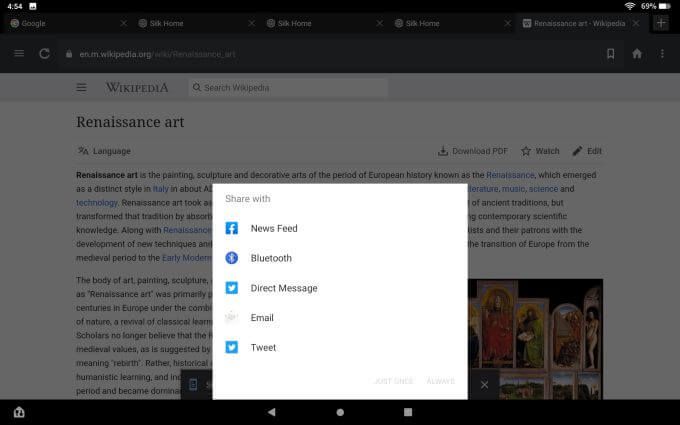
Es una característica conveniente que le permite compartir páginas rápidamente incluso en sitios que no tienen íconos para compartir en redes sociales integrados en la página.
¿Es bueno el navegador web de la tableta Amazon Fire?
El navegador Silk tiene algunos pros y contras. Es un navegador rápido y eficiente, y funciona tan bien como cualquier otro navegador que haya usado en el pasado.
Dado que está integrado como una aplicación predeterminada con la tableta Amazon Fire, puede estar seguro de que se mantendrá actualizado junto con todas las demás aplicaciones principales. Sin embargo, carece de muchas de las comodidades de otros navegadores importantes.
No hay extensiones o complementos, por lo que está realmente atrapado con lo que tiene. Y como está creado por Amazon, tendrás que lidiar con todos los enlaces y otras características que están destinadas a animarte a utilizar los servicios de Amazon.